Kérdés
Probléma: Hogyan lehet javítani, hogy a Mail Drop nem működik?
Helló. A problémával találkoztam a Mail alkalmazással rendelkező Mac gépemen. Megpróbálok e-maileket írni és fájlokat csatolni hozzájuk, de még a nem nagy fájlok is kiváltják a hibát. A limitet bizonyos darabok nem érik el, de a riasztás azt jelzi, hogy a fájl túl nagy. Fogalmam sincs, miért nem működik ez a Mail Drop. Tud segíteni?
Megoldott Válasz
A Mail Drop nem működik frusztrálja a felhasználókat[1] mert a funkció hasznos a mindennapi életben. A Mail Drop funkció lehetővé teszi nagyméretű, akár 5 GB-os fájlok küldését az iCloudba. Így azok, akik rendelkeznek ilyen fiókkal, támaszkodhatnak a praktikus funkcióra, és megfeledkezhetnek a csekély csatolási korlátok miatti frusztrációról.
Az emberek választ akarnak kapni[2] és javítsa ki a Mail Drop nem működő problémáját, mert az e-mailek küldése manapság a csatlakozás és a munkavégzés elengedhetetlen részévé vált. Bízhat ebben a funkcióban, ha a Mail alkalmazást Mac számítógépen vagy iOS-eszközön használja. Ha a melléklet túl nagy, a Levelés lehetőség az, amelyre támaszkodhat.
A Mail Drop ideiglenesen elérhető letöltési linket biztosít az e-mail címzettje számára, hogy a csatolt fájlt megkaphassa. Ez ideiglenes, mert a kapcsolat harminc napig tart. Nincs korlátlan tárhelye a Mail Dropban. A korlát 1 TB, és ha ezt eléri, a funkció nem lesz hasznos.
Hogyan lehet javítani, hogy a Mail Drop nem működik
A sérült rendszer javításához meg kell vásárolnia a licencelt verziót Mac mosógép X9 Mac mosógép X9.
Az emberek keresik a módját, hogyan javítsák ki, hogy a Mail Drop nem működik, mert a fájl nem kerül az e-mailre, és az üzeneteket nem lehet összeállítani. Megjelenik a hibaablak, amely tájékoztatja őket arról, hogy túl nagy a fájl. Előfordulhat, hogy nem engedélyezte a funkciót a Fő beállításoknál, vagy elérte a tárhelykorlátot, és meg kell várnia, amíg bizonyos fájlok lejárnak, hogy a tárterület használható legyen. Van néhány megoldásunk.
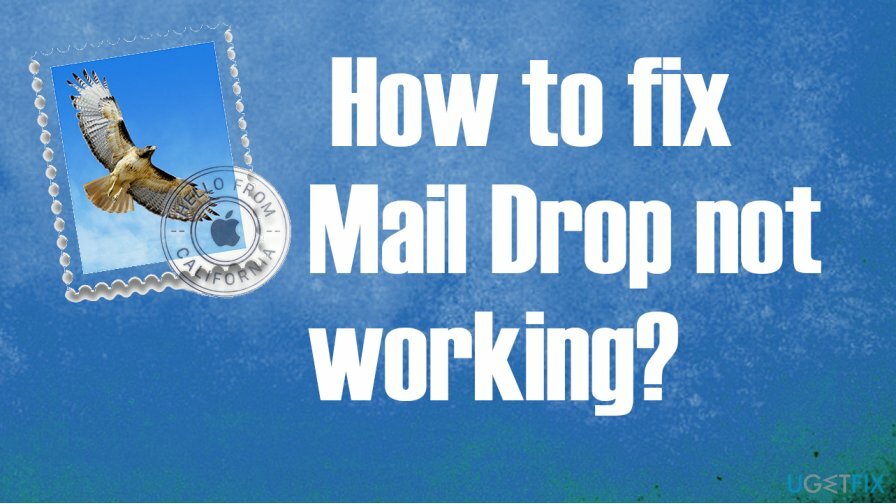
A Mail Drop nem működik probléma nem ismétlődik meg a fájlsérülések vagy rosszindulatú programok esetében.[3] Legalább nem ilyen problémákkal kell kapcsolatban lennie, de ellenőrizze a megváltozott fájlokat, rendszerhibákat vagy PUP-fertőzéseket ReimageMac mosógép X9 például. így helyreállíthatja a gépet, és megoldhatja a további problémákat, miközben javítja a rossz alkalmazási problémát.
A Mail Drop funkció engedélyezése más levelezési alkalmazásokhoz
A sérült rendszer javításához meg kell vásárolnia a licencelt verziót Mac mosógép X9 Mac mosógép X9.
- Nyisd ki Levél alkalmazás a készülékén.
- Lépjen a menübe, és válassza ki Levelezési beállítások.
- megtalálja Fiókok lap
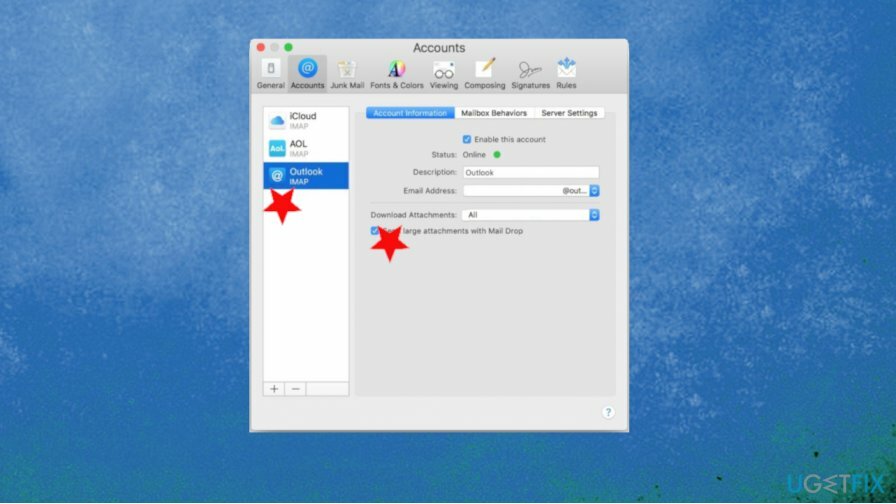
- Válassza ki a nem iCloud e-mail fiókot
- Alatt Számla információ jelölje be a jelölőnégyzetet Nagy mellékletek küldése a Mail Drop segítségével
- Ismételje meg minden más programmal.
A Mail Drop nem működő funkciójának hibaelhárítása
A sérült rendszer javításához meg kell vásárolnia a licencelt verziót Mac mosógép X9 Mac mosógép X9.
- Ez a hibaüzenet akkor jelenhet meg, ha a melléklet 5 GB-nál nagyobb. Ha túllépi a határértéket, akkor a Mail Drop nem működik. Ebben az esetben a fájl tömörítése működhet.
- Ha egy fájl helyett a mappát próbálja elküldeni, az is sikertelen lehet.
- Ha eléri az 1 TB-os Mail Drop korlátot, a Mail Drop nem működik probléma frusztrálja az embereket. Nem törölheti azokat a fájlokat, amelyeknél a levél eldobta, ezért meg kell várnia, amíg a régebbi elemek lejárnak, és így felszabadul a tárhely.
Ellenőrizze a macOS frissítéseket, hogy kijavítsa a Mail Drop működését
A sérült rendszer javításához meg kell vásárolnia a licencelt verziót Mac mosógép X9 Mac mosógép X9.
- Menj Rendszerbeállítások
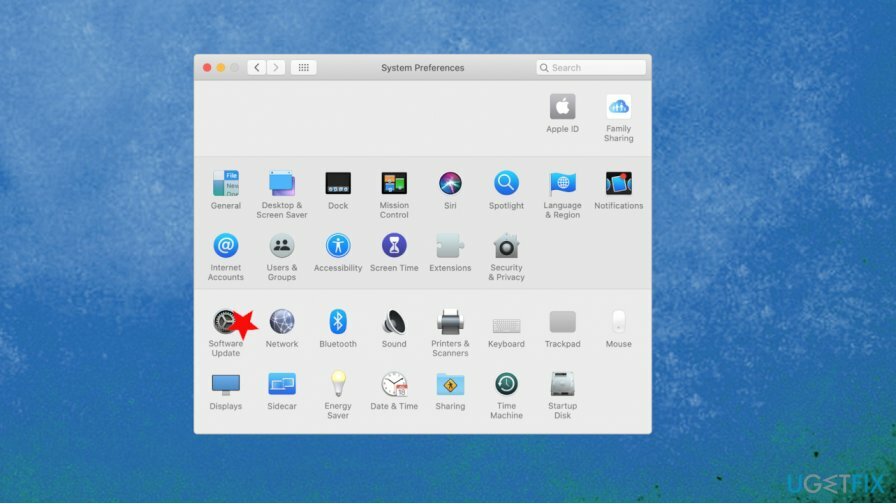
- Kattintson Szoftver frissítés és ellenőrizze a legújabb verziót
- Ha elérhető frissítések, kattintson a gombra Frissítse most és frissítsen a legújabb operációs rendszerre.
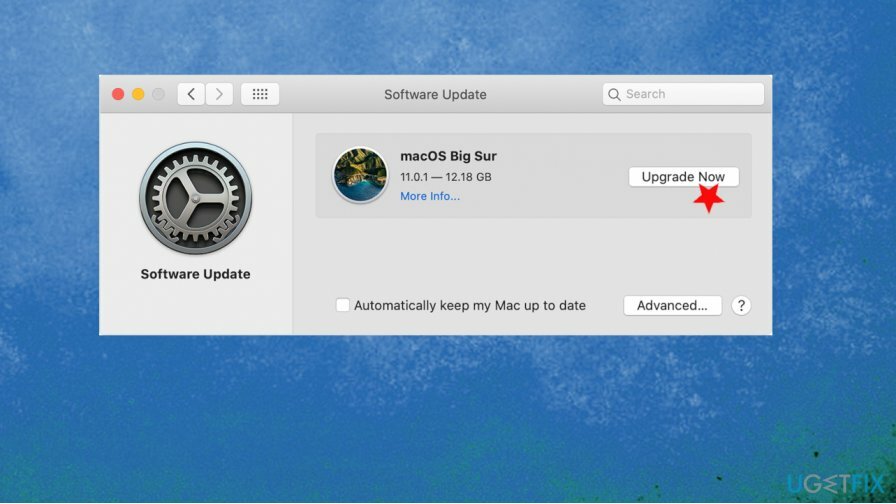
- Minden alkalmazás, beleértve Levél így kapja meg a frissítéseket.
Javítsa ki automatikusan a hibákat
Az ugetfix.com csapata mindent megtesz annak érdekében, hogy segítsen a felhasználóknak megtalálni a legjobb megoldást a hibák kiküszöbölésére. Ha nem akar megküzdeni a kézi javítási technikákkal, kérjük, használja az automatikus szoftvert. Minden ajánlott terméket szakembereink teszteltek és jóváhagytak. Az alábbiakban felsoroljuk azokat az eszközöket, amelyek segítségével kijavíthatja a hibát:
Ajánlat
csináld most!
Letöltés FixBoldogság
Garancia
Ha nem sikerült kijavítania a hibát a használatával, forduljon segítségért ügyfélszolgálatunkhoz. Kérjük, adjon meg minden olyan részletet, amelyet Ön szerint tudnunk kell a problémájával kapcsolatban.
Ez a szabadalmaztatott javítási eljárás 25 millió komponensből álló adatbázist használ, amely képes pótolni a felhasználó számítógépén található sérült vagy hiányzó fájlokat.
A sérült rendszer javításához meg kell vásárolnia a kártevő-eltávolító eszköz licencelt verzióját.

Védje online magánéletét VPN-klienssel
A VPN kulcsfontosságú, ha arról van szó felhasználói adatvédelem. Az online nyomkövetőket, például a cookie-kat nem csak a közösségi média platformok és más webhelyek használhatják, hanem az Ön internetszolgáltatója és a kormány is. Még ha a legbiztonságosabb beállításokat alkalmazza is a webböngészőn keresztül, akkor is nyomon követheti az internethez kapcsolódó alkalmazásokon keresztül. Emellett az adatvédelemre összpontosító böngészők, mint például a Tor, nem optimális választások a csökkent kapcsolati sebesség miatt. A legjobb megoldás a személyes adatok védelmére Privát internet-hozzáférés – legyen névtelen és biztonságos online.
Az adat-helyreállító eszközök megakadályozhatják az állandó fájlvesztést
Az adat-helyreállító szoftver az egyik olyan lehetőség, amely segíthet visszaállítani a fájlokat. Ha töröl egy fájlt, az nem tűnik el a levegőben – mindaddig a rendszeren marad, amíg nem írnak rá új adatot. Data Recovery Pro egy helyreállítási szoftver, amely megkeresi a merevlemezen lévő törölt fájlok működő másolatait. Az eszköz használatával megelőzheti az értékes dokumentumok, iskolai munkák, személyes képek és egyéb fontos fájlok elvesztését.